Récupération et Réparation de Cartes SD - 100% Sûr
RésuméDécouvrez comment récupérer des photos et des vidéos depuis des cartes mémoire (SD/CF/MicroSD/xD...) sur des téléphones Android, des appareils photo ou d'autres dispositifs numériques. Que les fichiers aient été supprimés accidentellement, que la carte mémoire ait été formatée, apparaisse en tant que RAW ou 0 octet, soit vide, demande un formatage ou ne soit pas détectée, illisible ou corrompue, ce tutoriel vous guidera à travers une récupération de données de carte mémoire 100% sûre. Peu importe ce qui est arrivé à votre carte mémoire, sur votre téléphone Android, votre appareil photo ou votre ordinateur, vous pouvez suivre ces étapes pour récupérer vos données en toute sécurité.
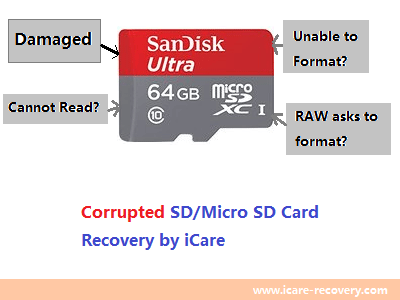
Navigation du Contenu
Pour maximiser vos chances de récupération des données de la carte mémoire, évitez d'utiliser la carte après le problème. Utilisez un programme en lecture seule comme iCare Pro Free, qui analyse les données sur la carte mémoire sans causer de dommages, vous permettant de récupérer et de sauvegarder les fichiers sur un autre lecteur (100% sans destruction de données).
1. Comment récupérer des photos et vidéos depuis une carte SD
| Logiciel de Récupération de Données | Service de Récupération Local | |
|---|---|---|
| Données supprimées par opérations manuelles (suppression, formatage, intentionnelle/erronée) | OUI | OUI |
|
Dommages logiques à la carte SD
|
OUI | OUI |
| Nouvelles données enregistrées sur la carte SD | Cela dépend ; certaines données peuvent être corrompues | OUI |
Dommages physiques à la carte SD
|
NON | OUI |
Avec iCare Recovery Free, un logiciel professionnel de récupération gratuite de cartes mémoire, vous pouvez récupérer des photos, des vidéos, de la musique depuis des cartes mémoire formatées, supprimées ou corrompues. Il prend en charge tous les types de cartes mémoire, y compris SD, XD, CF, MicroSD et les clés mémoire.
Étape 1 : Commencez par télécharger et installer iCare Recovery, un outil puissant conçu pour récupérer des données perdues sur des cartes SD et d'autres dispositifs de stockage.
Récupération Gratuite de Carte Mémoire

Téléchargez iCare Data Recovery Free pour récupérer des fichiers depuis des cartes mémoire de téléphone mobile, y compris des photos, des vidéos, de la musique et plus encore.
Une fois l'installation terminée, vous devrez connecter votre carte SD à votre PC. Pour ce faire, insérez votre carte SD dans un lecteur de carte fiable, puis branchez le lecteur dans un port USB de votre ordinateur. Il est important de s'assurer que le lecteur de carte fonctionne correctement pour éviter tout problème potentiel pendant le processus de récupération.
 Insérer la carte SD dans l'ordinateur avec un lecteur de carte
Insérer la carte SD dans l'ordinateur avec un lecteur de carte
Après avoir connecté votre carte SD, lancez le logiciel iCare Recovery. Lorsque le programme s'ouvre, vous serez présenté avec plusieurs options de récupération. Pour une récupération la plus complète, sélectionnez l'option 'Récupération Analyse Approfondie'. Ce mode analyse minutieusement votre carte SD, augmentant ainsi les chances de récupérer les fichiers perdus ou corrompus. Le processus d'analyse approfondie peut prendre du temps, en fonction de la taille de votre carte SD et de la quantité de données stockées sur celle-ci.

Étape 2 : Une fois que vous avez sélectionné 'Récupération Analyse Approfondie', choisissez votre carte SD dans la liste des lecteurs disponibles. Si vous utilisez une carte MicroSD SanDisk, par exemple, assurez-vous de sélectionner la carte correcte dans la liste. Le logiciel commencera alors à analyser la carte pour trouver les fichiers récupérables. Ce processus peut prendre plusieurs minutes à une heure, en fonction de l'étendue de la corruption et de la quantité de données sur la carte.
Pendant l'analyse, vous pourrez suivre les progrès via l'interface. Il est crucial de ne pas interrompre l'analyse, car cela pourrait entraîner une récupération incomplète. Soyez patient pendant que le logiciel examine minutieusement chaque secteur de votre carte SD pour localiser les fichiers perdus ou corrompus.

Étape 3 : Une fois l'analyse terminée, iCare Recovery affichera une liste de tous les fichiers pouvant être récupérés. Cela inclut les images, vidéos, documents et autres types de fichiers qui étaient précédemment inaccessibles. Le logiciel vous permet également de prévisualiser les images trouvées avant la récupération. Cette fonctionnalité est particulièrement utile pour sélectionner des fichiers spécifiques que vous souhaitez restaurer. Vous pouvez prévisualiser les images en cliquant sur chacune d'elles individuellement.
Une fois que vous avez identifié les fichiers que vous souhaitez récupérer, sélectionnez-les, puis lancez le processus de récupération. iCare Recovery permet de restaurer les fichiers en lots, ce qui est pratique pour récupérer plusieurs fichiers à la fois. Après la récupération, enregistrez les fichiers restaurés à un autre emplacement sur votre PC pour éviter d'écraser des données sur la carte SD.

Il est particulièrement utile lorsque vous souhaitez :
- Récupérer des photos/vidéos après avoir formaté une carte mémoire
- Récupérer des photos supprimées (photos de caméra ou de téléphone) depuis des cartes mémoire (SD, MicroSD, CF, XD, etc.) après avoir supprimé accidentellement des images
- Récupérer des photos corrompues de carte mémoire lorsqu'elle affiche une erreur (RAW, non formatée)
- Récupérer des images depuis des dispositifs de stockage pour téléphones Android (Samsung Galaxy, Blackberry, HTC, etc.), appareils photo numériques (Nikon, Canon, Samsung, Olympus)
- Extraire des données d'une carte SD qui ne peut pas être formatée mais contient encore des fichiers importants
- Récupérer des vidéos supprimées (MP4, AVI, MKV, FLV, MOV, fichier VCF, etc.) depuis des cartes mémoire lorsque des vidéos ont été supprimées sur des téléphones, des appareils photo, des dispositifs ou des ordinateurs
- Résoudre la perte de données inconnue sur une carte mémoire ou lorsque la carte mémoire est endommagée, corrompue ou non détectée
La perte de données sur votre carte mémoire peut survenir pour diverses raisons telles que la suppression accidentelle, le formatage ou des erreurs de carte mémoire comme non formatée ou erreurs RAW. Lorsque vous rencontrez des problèmes de perte de données sur votre carte de stockage, il est crucial d'arrêter immédiatement d'utiliser la carte. Retirez la carte mémoire de votre appareil, insérez-la dans un ordinateur et utilisez un outil de récupération de données fiable pour récupérer vos fichiers.
Solution pour la Sécurité des Données sur Carte Mémoire
Que devez-vous faire si votre carte mémoire rencontre un problème ? Arrêtez immédiatement d'utiliser votre carte mémoire ! Cela maximise la chance de récupérer les données avec succès.

Si vous enregistrez de nouvelles données sur une carte mémoire supprimée/formatée, les fichiers manquants peuvent être écrasés. Les chances de récupération des données diminuent considérablement en fonction de la quantité de nouvelles données enregistrées sur la carte :
- 0 Mo de fichiers enregistrés après suppression/formatage -> 100% de chance de récupération réussie pour la plupart des cartes mémoire
- 10 Mo de fichiers enregistrés après suppression/formatage -> 10% ou plus des anciennes données peuvent être corrompues, illisibles ou partiellement écrasées sur une carte mémoire de 1 Go
- 100 Mo de fichiers enregistrés après suppression/formatage -> 30% ou plus des données perdues peuvent être corrompues sur une carte mémoire de 1 Go
 Ne jamais enregistrer de données sur la même carte mémoire où les données ont été perdues avant leur restauration.
Ne jamais enregistrer de données sur la même carte mémoire où les données ont été perdues avant leur restauration.
Cette proximité de la détruction des données est la raison pour laquelle il est préférable d'éviter la récupération de données sur des téléphones Android eux-mêmes.
2. Réparer une Carte SD Corrompue
Si votre carte mémoire est corrompue et que vous ne pouvez pas accéder à vos photos, ne paniquez pas. Ce problème peut survenir pour diverses raisons telles que l'éjection incorrecte, des erreurs de système de fichiers ou des dommages physiques. Une carte mémoire corrompue ne peut pas être utilisée dans les téléphones mobiles, les appareils photo numériques ou d'autres dispositifs.
Pour récupérer des photos d'une carte mémoire corrompue, vous pouvez utiliser iCare Recovery Pro, l'un des meilleurs programmes de récupération de photos disponibles. Il peut vous aider à récupérer des images perdues même à partir de cartes gravement corrompues. Si vous souhaitez essayer de réparer la carte mémoire, connectez-la à un ordinateur Windows et utilisez la fonction de vérification des erreurs de Windows. Cet outil analyse et répare les secteurs défectueux, rétablissant potentiellement votre carte dans un état fonctionnel.
Vous vous demandez comment accéder à l'outil de vérification des erreurs sur Windows 10 ? Suivez simplement ces étapes :
Insérez la carte mémoire dans votre ordinateur -> Ouvrez 'Ce PC' -> Cliquez avec le bouton droit sur la carte mémoire -> Sélectionnez 'Propriétés' -> Allez dans l'onglet 'Outils', où vous trouverez l'option de vérification des erreurs.
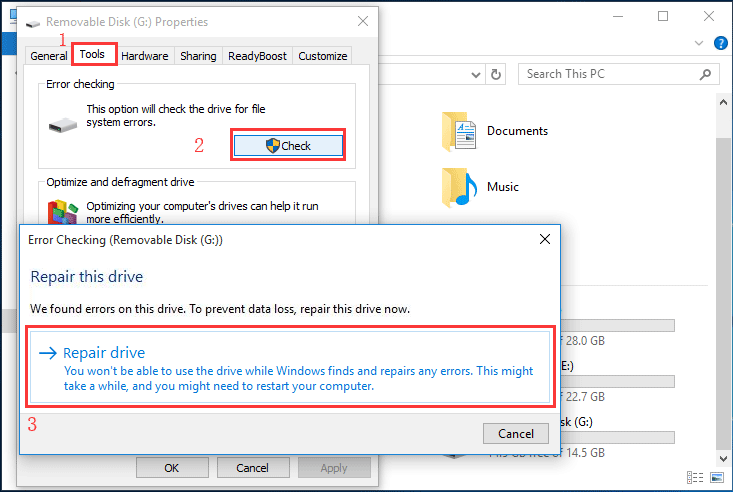 Réparer les erreurs de carte mémoire en utilisant la vérification des erreurs sur Windows 10
Réparer les erreurs de carte mémoire en utilisant la vérification des erreurs sur Windows 10
Vidéo - Réparer une Carte Mémoire Corrompue avec chkdsk
Chkdsk est un outil puissant qui peut résoudre de nombreux problèmes sur une carte mémoire corrompue, surtout lorsque les problèmes proviennent d'erreurs logiques comme la corruption du système de fichiers, les surtensions électriques ou le retrait incorrect de la carte. En exécutant chkdsk, vous pouvez détecter et corriger ces problèmes, récupérant potentiellement des données perdues dans le processus.
Cependant, il est important de noter que chkdsk peut ne pas être efficace pour les dommages physiques ou les corruptions graves. Dans de tels cas, des méthodes supplémentaires ou des services de réparation professionnels peuvent être nécessaires.
Dans la vidéo ci-dessous, vous verrez un guide étape par étape sur la manière d'utiliser chkdsk pour réparer votre carte mémoire. Suivez les instructions pour restaurer l'accès à vos fichiers et remettre votre carte mémoire en état de fonctionnement.
Plus de méthodes pour réparer votre carte mémoire ? Essayez ceci : Outil de réparation de carte SD (7 gratuits)
3. FAQ
Récupération de carte mémoire gratuite en utilisant cmd
Comment récupérer une carte mémoire en utilisant cmd ? Puis-je récupérer des photos et vidéos supprimées d'une carte mémoire en utilisant cmd ? La réponse est OUI si vous pouvez vous souvenir du nom de votre fichier et du type d'image. Voici les étapes pour la récupération de carte mémoire en utilisant l'invite de commande :
- Ouvrez 'Ce PC' sur votre bureau, insérez votre carte mémoire et notez la lettre de lecteur (par exemple, E:)
- Ouvrez cmd à partir de Exécuter -> Tapez 'cmd' et appuyez sur Entrée pour le lancer
- Tapez "E:" (remplacez E par la lettre de votre lecteur)
- Tapez "recover *.jpg" et appuyez sur Entrée (vous devez vous souvenir du nom du fichier et du type, par exemple jpg, png, gif, etc.)
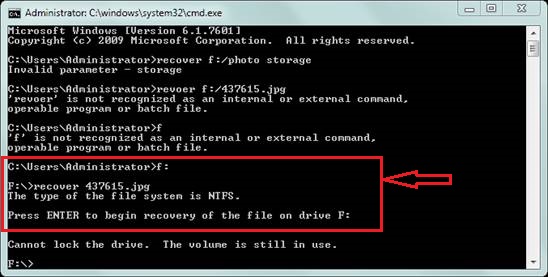 Récupérer des fichiers depuis une carte mémoire en utilisant cmd sur Windows 10
Récupérer des fichiers depuis une carte mémoire en utilisant cmd sur Windows 10
Si cette méthode ne fonctionne pas, vous pouvez essayer une autre méthode cmd pour récupérer des images depuis la carte mémoire en utilisant attrib :
- Insérez votre carte dans l'ordinateur et notez la lettre du lecteur
- Ouvrez cmd à partir de Exécuter
- Tapez "F:" (remplacez F par la lettre de lecteur de votre carte mémoire)
- Tapez "attrib -h -r -s /s /d *.*" et appuyez sur Entrée
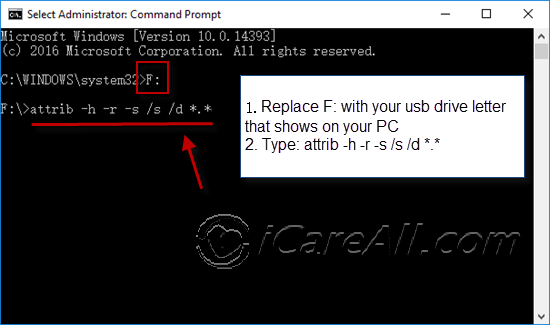 Récupérer des fichiers depuis une carte mémoire en utilisant cmd attrib sur Windows 10
Récupérer des fichiers depuis une carte mémoire en utilisant cmd attrib sur Windows 10
Carte mémoire non détectée sur mobile/appareil, comment réparer
Si la carte mémoire n'est pas détectée sur le téléphone mobile ou le PC, réparez-la en mettant à jour son pilote sur un ordinateur Windows dans le gestionnaire de périphériques.
Fix #1 - mettez à jour le pilote de la carte mémoire sous le gestionnaire de périphériques sur l'ordinateur Windows
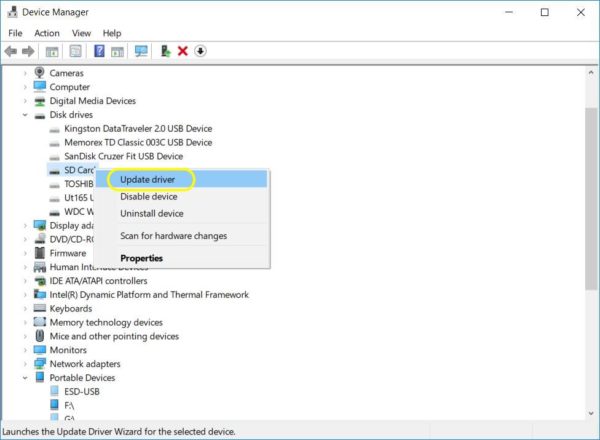
Fix #2 - mettez à jour le pilote de la carte SD, ou désinstallez le pilote de la carte mémoire sur le PC, puis rechargez-le pour réparer la carte mémoire.
Fix #3 - Réparez le problème de pilote de carte SD avec ChipGenius
Plus de façons de résoudre le problème de carte SD non reconnue sur la page : carte mémoire non détectée sur PC/téléphone
Ressource Connexe
Carte Mémoire - Une évolution du stockage de données
Le stockage de données reposait autrefois sur des dispositifs volumineux et difficiles à transporter comme les disques durs. Cependant, avec l'introduction des cartes mémoire dans les appareils photo numériques, un dispositif numérique populaire pour prendre des photos, les cartes mémoire ont marqué une évolution dans le stockage de nos données. Comment ? Elles sont petites mais ont une grande capacité et sont faciles à transporter. Il existe de nombreux types de cartes mémoire comme les cartes SD, XD, CF, MMC, Flash, etc.
Questions Fréquentes
Q : Comment puis-je récupérer ma carte mémoire gratuitement ?
Oui, il existe plusieurs façons de tenter la récupération de carte mémoire gratuitement, soit en utilisant un logiciel de récupération de carte mémoire gratuit, soit en récupérant la carte mémoire avec les commandes cmd attrib ou recover.
- Récupérer les données de la carte mémoire avec iCare Recovery Pro gratuitement
- Récupérer les images depuis la carte mémoire avec cmd recover
- Récupérer les fichiers de la carte mémoire en utilisant attrib
Q : Comment puis-je récupérer mes données supprimées de la carte mémoire ?
Si les fichiers supprimés n'ont pas été écrasés par de nouvelles données, il y a de grandes chances de récupération avec un outil de récupération de carte mémoire professionnel en suivant les étapes suivantes.
- Téléchargez iCare Pro Free sur un ordinateur Windows
- Insérez la carte mémoire dans l'ordinateur avec un lecteur de carte
- Ouvrez iCare Recovery Pro et sélectionnez 'Deep Scan Recovery' et choisissez la carte mémoire pour analyser ses fichiers
- Sauvegardez les données trouvées
Articles Connexes